In meinen Ausführungen zum Umbau des Tronxy X5SA auf das SKR-Board wurde zwar viel über Marlin geschrieben, aber sehr oft werden Fragen zur Bedienung gestellt. Speziell die Möglichkeiten Parameter des Druckers einzustellen sollen hier besprochen werden.
Mit dem ersten Flashen der Firmware Marlin auf das SKR-Board werden alle Parameter, die für den Betrieb notwendig sind gesetzt. Der Eine oder Andere wird aber festgestellt haben, dass Parameteränderungen in der Firmware schon im zweiten Flashvorgang nicht mehr berücksichtigt werden. Das liegt daran, dass die Parameter beim ersten Betrieb sofort ins EEPROM geschrieben werden. Ich will hier nicht tiefer auf den Begriff eingehen. Nur soviel sei gesagt, dass es ein Speicher ist, der auch beim Ausschalten des Druckers nicht gelöscht wird. Somit bleiben die Daten dauerhaft gespeichert, bis sie durch neue Daten ersetzt werden.
Es gibt 3D-Drucker, die das anders machen. Der Ender 3 V2 beispielsweise speichert seine Parameter nicht ins EEPROM sondern auf die SD-Karte. Wie ich aber beschrieben habe, kann man auch ihm durch eine andere Firmware „Manieren“ beibringen, denn eigentlich ist das eine schlechte Methode.
Aber wie kann man die Parameter ändern, wenn es nicht in der Firmware passiert? Dazu gibt es zwei Wege. Der erste Weg führt über eine Computerkonsole, beispielsweise ein 3D-Druckprogramm wie Cura oder Simplify3D. Dort gibt es immer auch eine Kommandozeile um Befehle an den Drucker zu senden. Die Parameter kann man damit auch schreiben. Ich will hier aber auf die Methode der direkten Eingabe am Drucker über das Display eingehen. Je nach Firmwarestand des Displays, – ja das hat eine eigene Firmware -, und Ansteuerung durch Marlin können sich Unterschiede zu den folgenden Bildern ergeben. Ich kann nicht auf die einzelnen „Dialekte“ eingehen, weil das den Rahmen des Artikels sprengen würde.
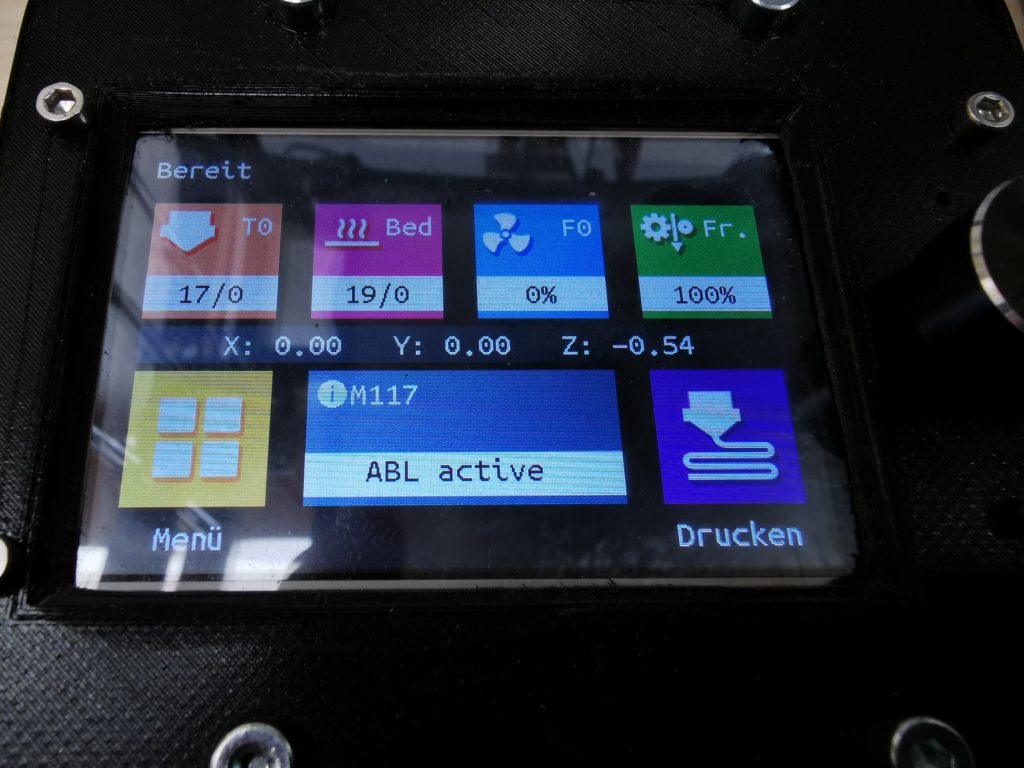
Typischerweise empfängt uns das Display nach dem Einschalten des Druckers und dem Handshaking zwischen Display und SKR-Board mit dieser Ansicht. Die einzelnen Buttons sind eigentlich schon recht selbsterklärend. Aber in aller Kürze hier die Struktur mit dahinterliegendem Menü:
In der ersten Reihe findet man die Temperatureinstellung des Hotends (T0). Ich habe nur eins und deshalb ist hier auch nur eins zu sehen. Das Menü dahinter dürfte selbsterklärend sein.
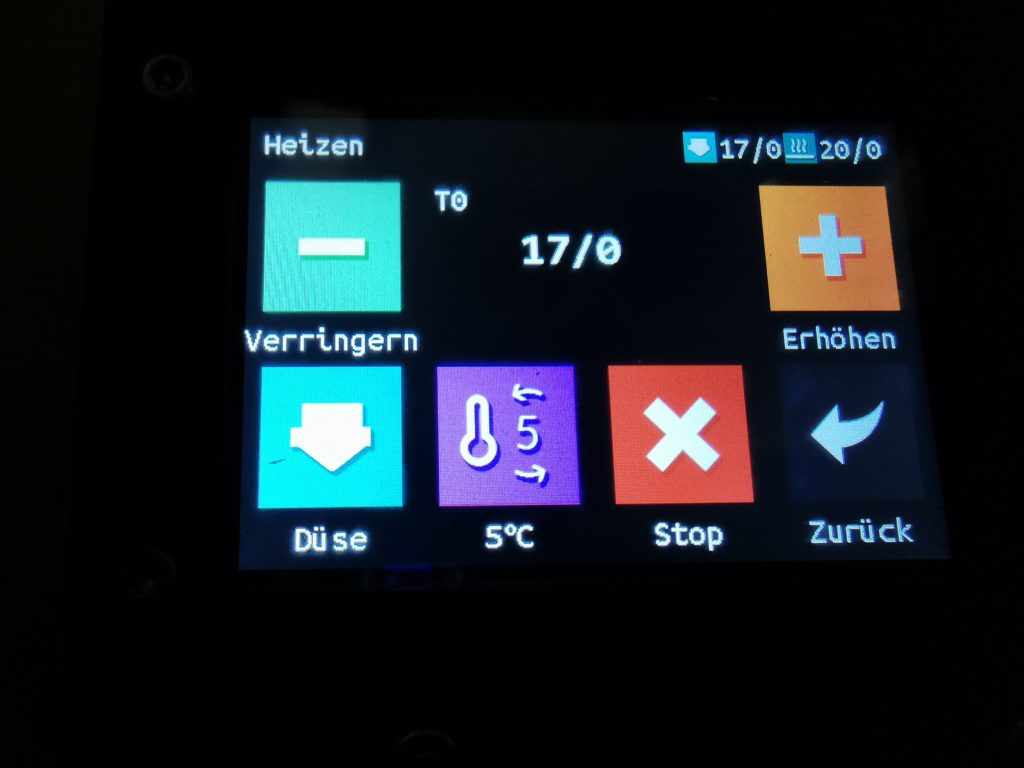
Daneben geht es mit der Heatbedtemperatur (Bed) weiter.
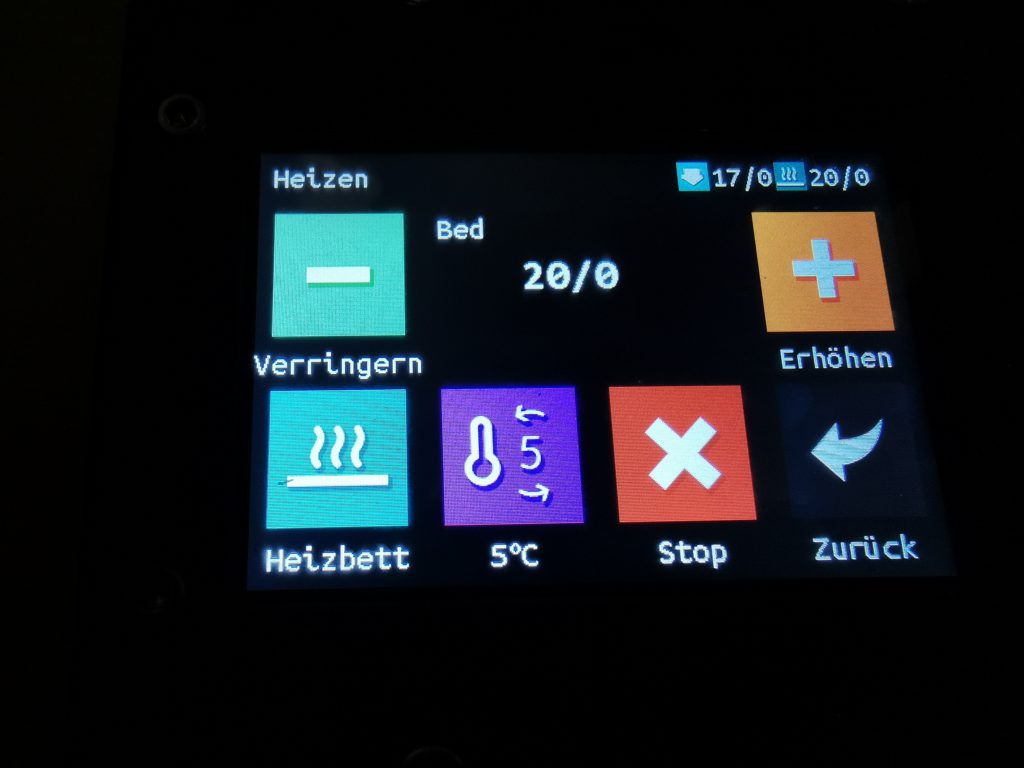
Der einzig steuerbare Lüfter, der Bauteillüfter (F0), lässt sich über den nächsten Button steuern.
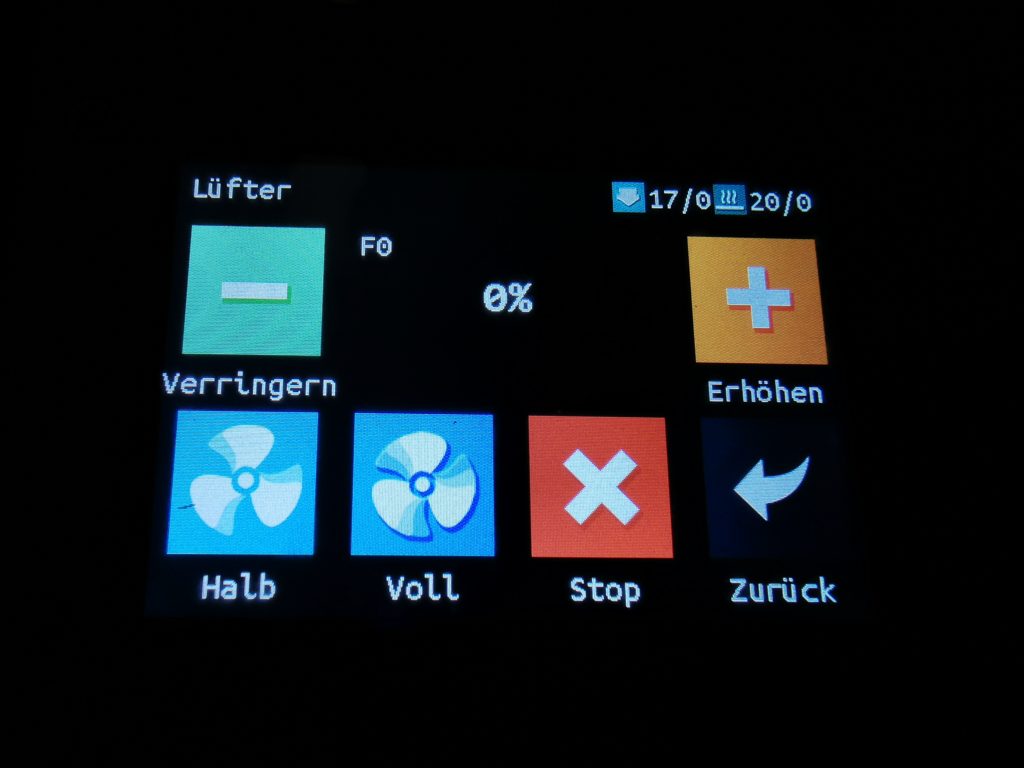
Bevor ich zum Button Menü in der zweiten Reihe komme, noch ein kurzer Abstecher zum Drucken-Button.
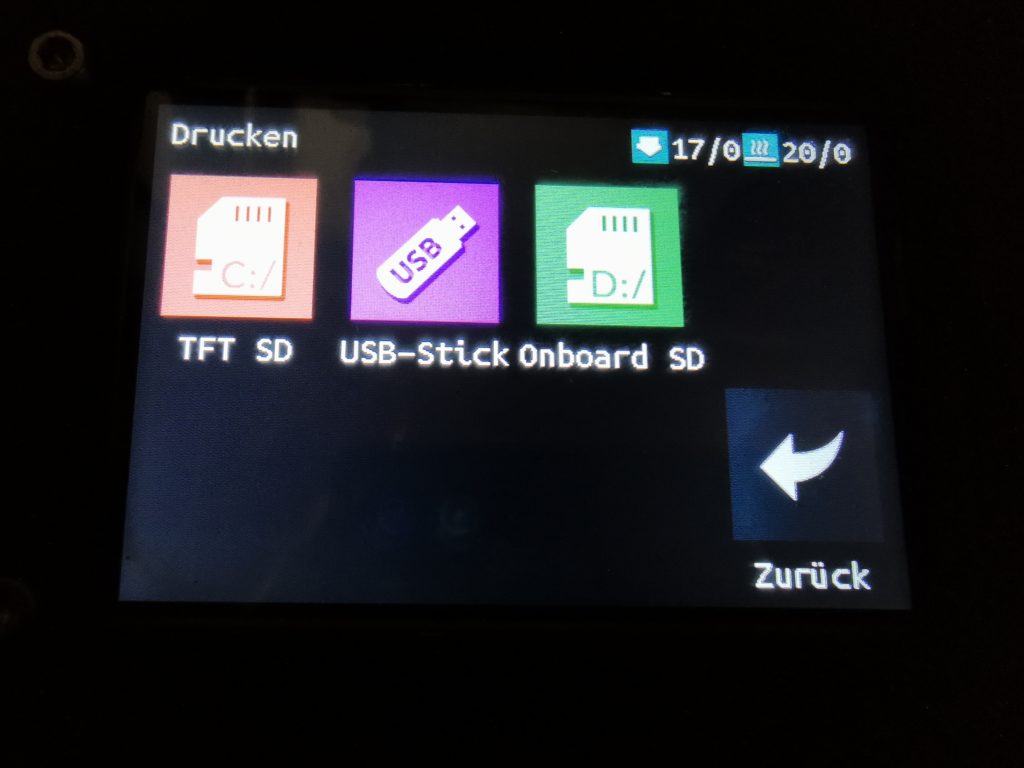
Das Drucken über die Onboard SD Karte scheint schwierig zu realisieren sein. Ich habe das nicht weiter verfolgt, da ich die Drucke grundsätzlich über OctoPrint starte. Die Schnittstellen TFT SD und USB-Stick sind mit meiner Konfiguration erreichbar.
Das zentrale Thema dieses Beitrags sollten aber die Parameter sein, wozu wir uns jetzt in das Menü über den gleichnamigen Button bewegen.
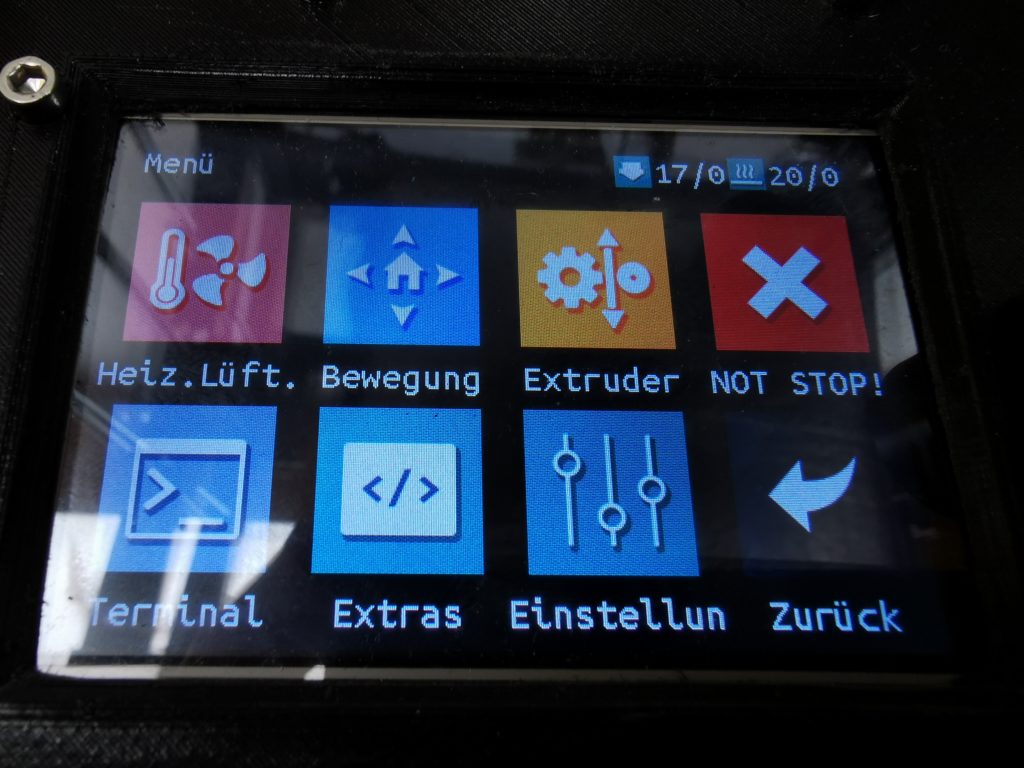
Nur Geduld! Es ist wieder der letzte Button, der uns zu den Parametern bringt.
Heiz.Lüft. führt uns zum Untermenü für Hotend- und Heatbedsteuerung.
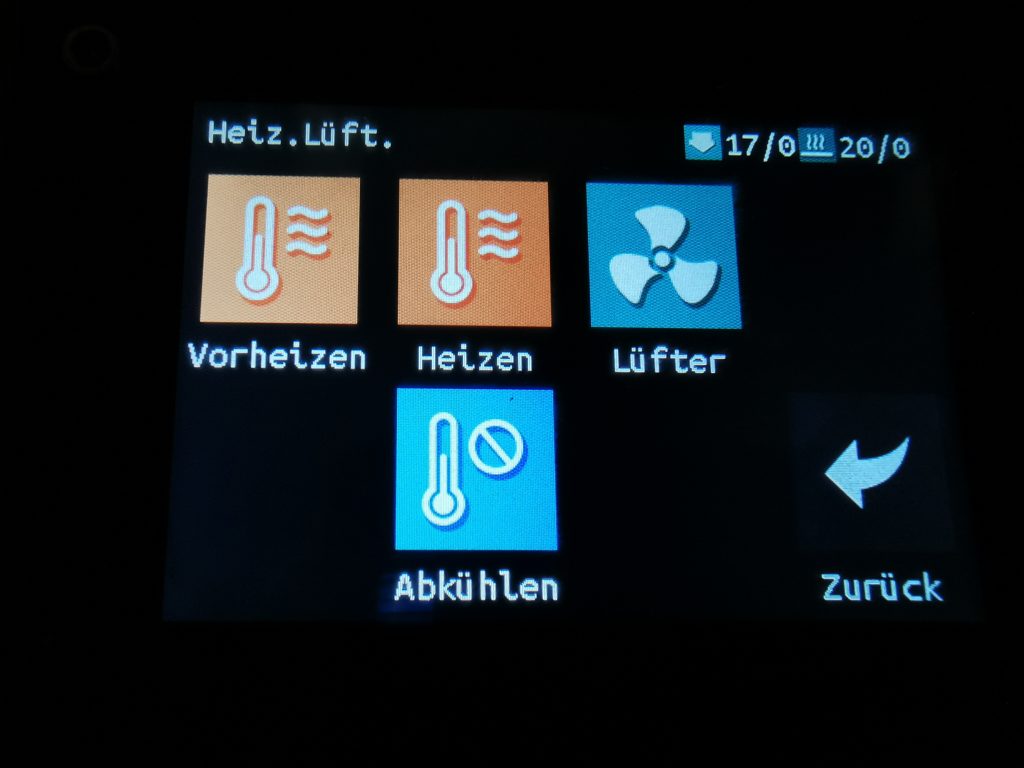
Vorheizen führt zu den in der Firmware voreingestellten Heizprofilen. Einfach antippen und beide Heizungen versuchen den Zielwert zu erreichen.
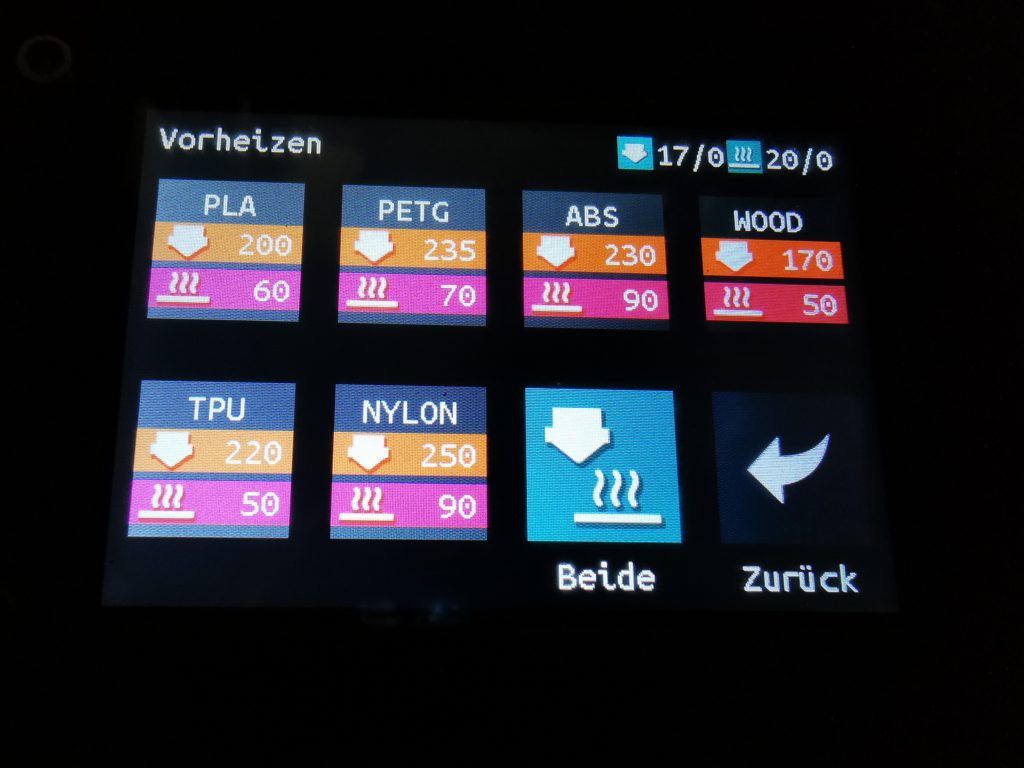
Heizen und Lüfter führen in die schon weiter oben genannten Dialoge. Abkühlen spricht für sich.
Der nächste Punkt im Menü ist die Bewegung.
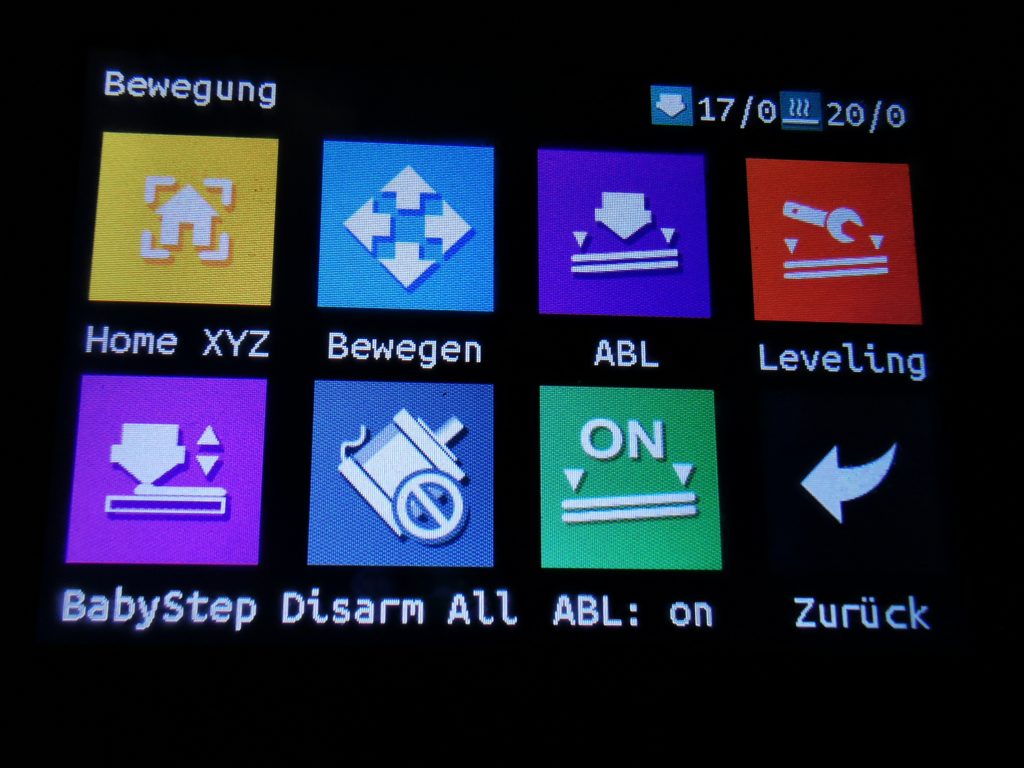
Über diese Seite könnte man allein schon einen sehr langen Beitrag schreiben. Vielleicht mache ich das noch. Aber mal im Groben: Hinter Home XYZ verbirgt sich die Möglichkeit alle Achsen einzeln oder gemeinsam in Home-Position zu bringen.
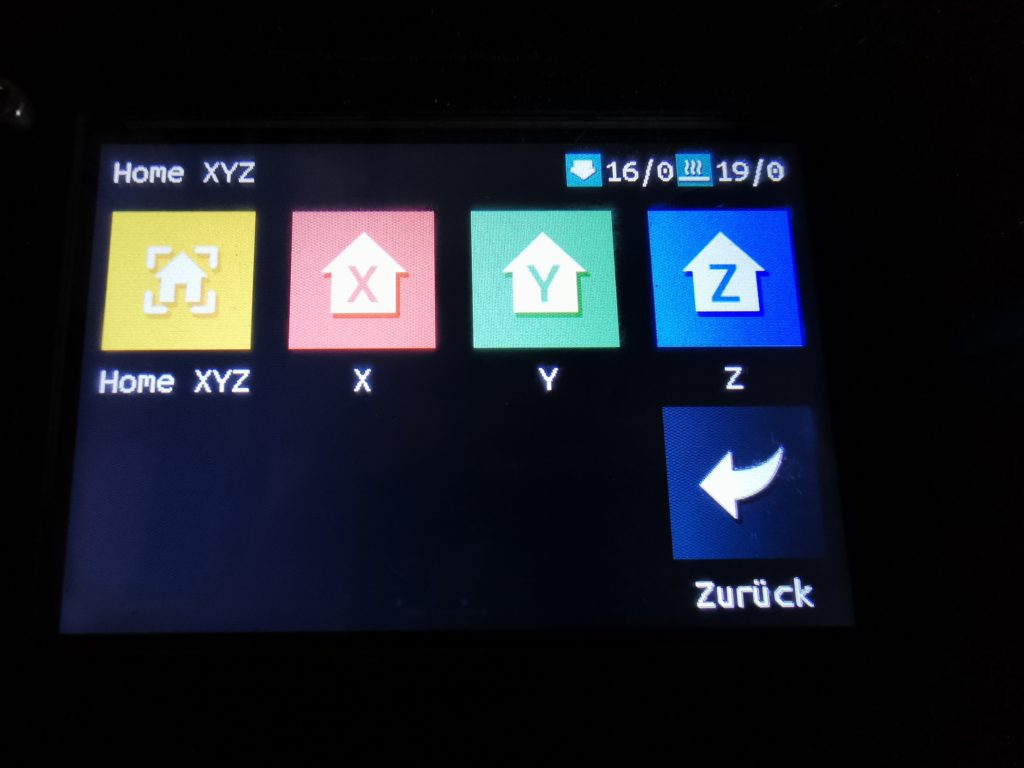
Der Bewegen-Button erlaubt es die Achsen einzeln zu bewegen, quasi das Jog-Dial aus diversen Programmen. Der Betrag um den jeweils gefahren wird ist über den Button oben rechts einstellbar. Mit jedem Click darauf ändert sich der Wert um den Faktor 10. Die Z-Buttons folgen der Logik der Verkleinerung und Vergrößerung des Abstandes zwischen Druckbett und Düse. Z- verkleinert den Abstand und Z+ vergrößert den Abstand.
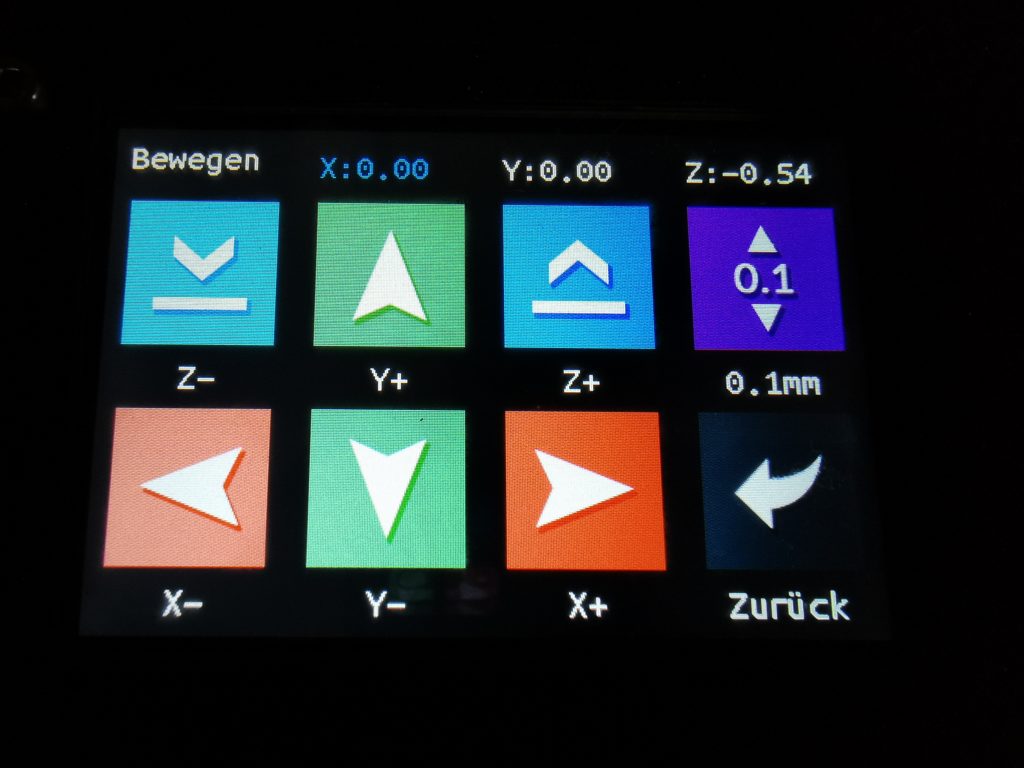
Jetzt kommen die wirklich komplexen Dialoge. Ich zeige sie hier nur, denn die Erklärung führt hier zu weit.
Der ABL-Dialog kümmert sich um das Auto-Bed-Leveling. Dort wird unter anderem die optimale Düsenposition eingestellt.
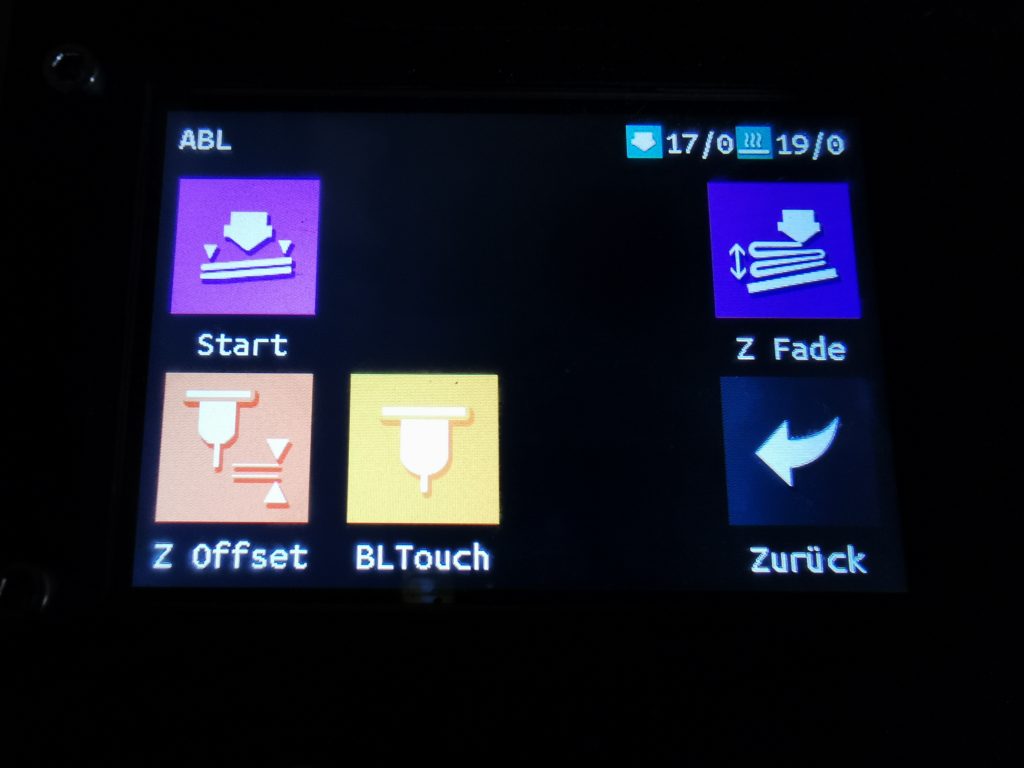
Das grundsätzliche Basisleveling wird im Menü Leveling eingestellt. Von der Abarbeitung bei der Konfiguration des ABL ist das der erste Schritt.
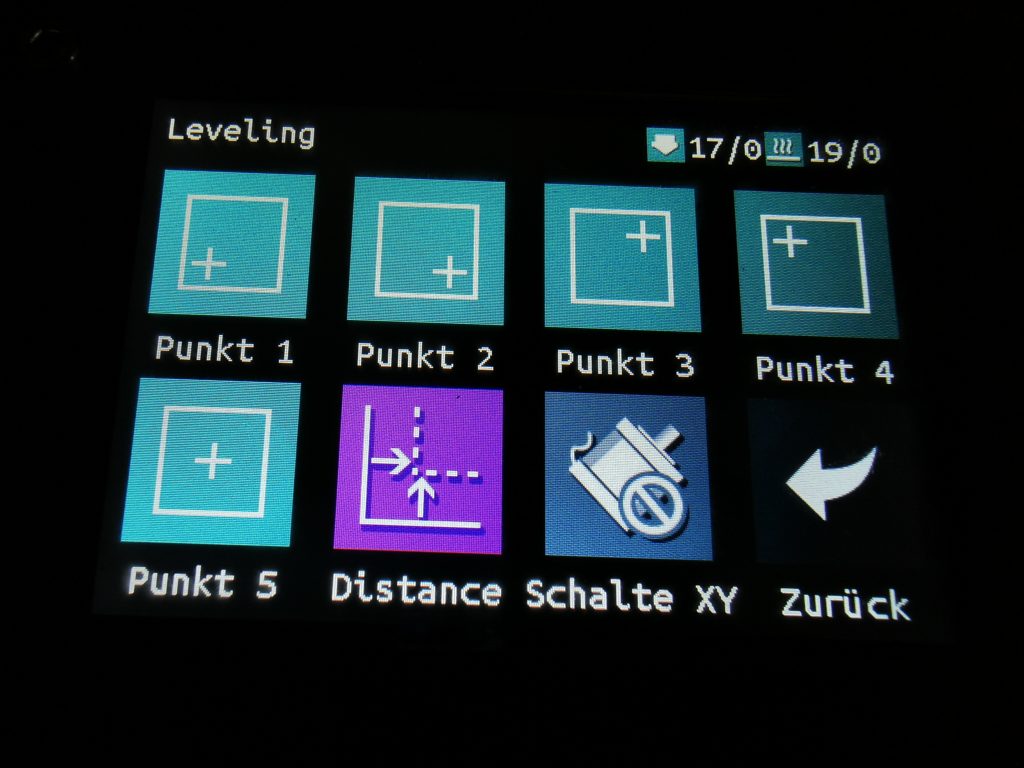
Babystep ermöglicht während des Druckvorganges auf den Düsenabstand zum Druckbett Einfluss zu nehmen. Hier ist die Einstellung.
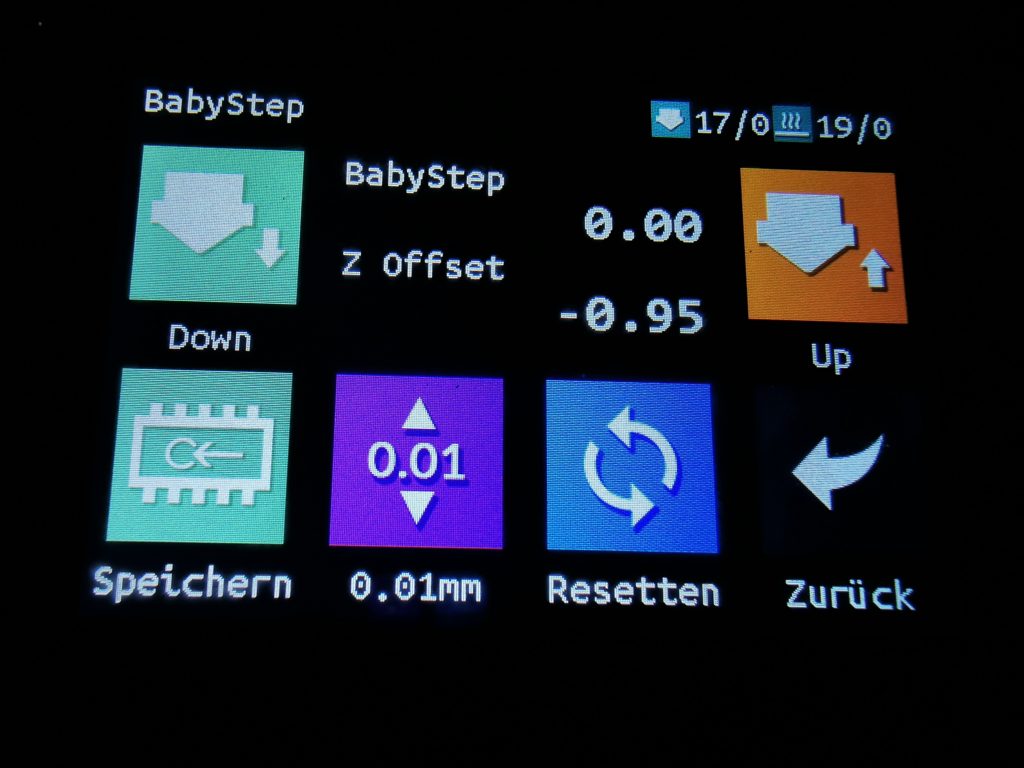
Die Wirkung von Disarm all und ABL on/off sollte klar sein.
Vom Bewegung-Menü zurück ins Haupt-Menü. Um wieder den Einstieg zu finden gibt es nochmal das Bild.
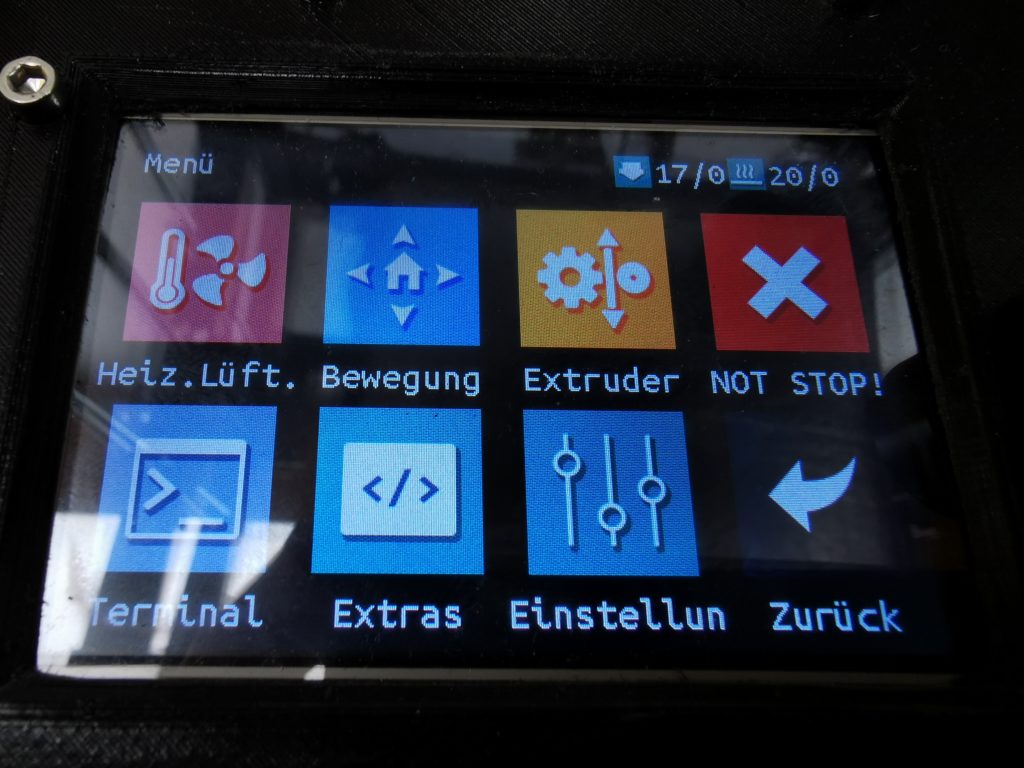
Der Extruder-Button führt uns in einen Dialog um das Laden und Entladen von Filament durchzuführen. In diesem Dialog lässt sich auch hervorragend prüfen, ob die Drehrichtung des Extruders richtig ist. Der 5mm-Button ist wieder so ein Element, das den Betrag mit jedem Click ändert.
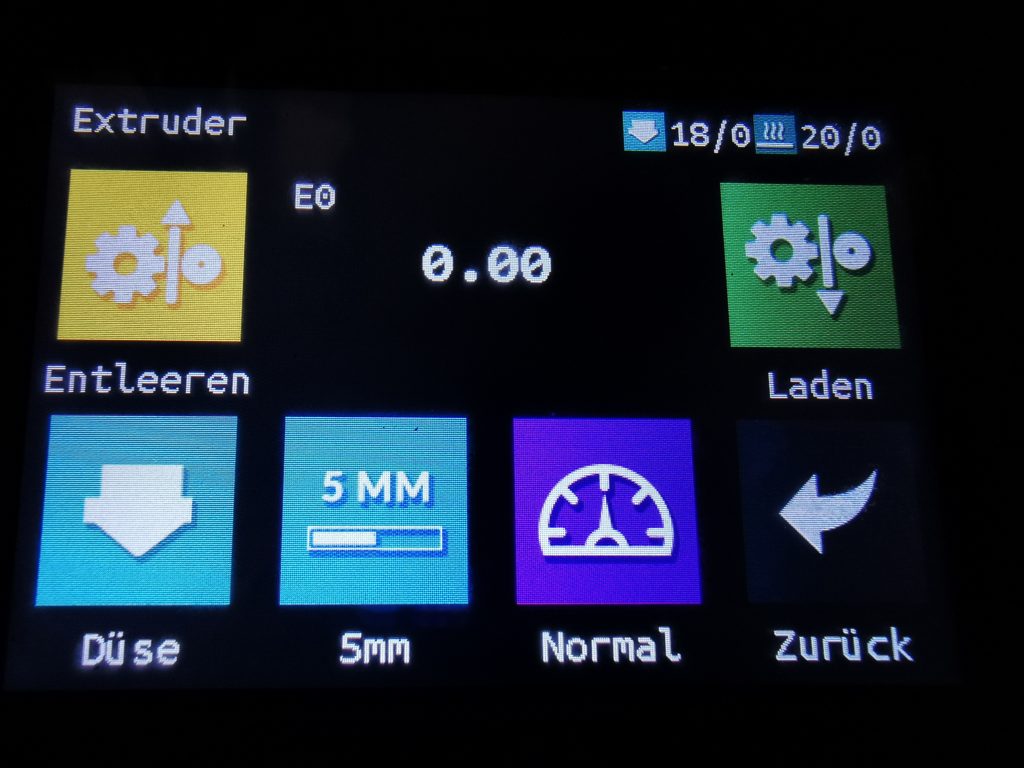
Muss ich NOT STOP! erklären?
Sehr hilfreich kann Terminal sein, da hier alle Maschinenbefehle per GCODE abgesetzt werden können.
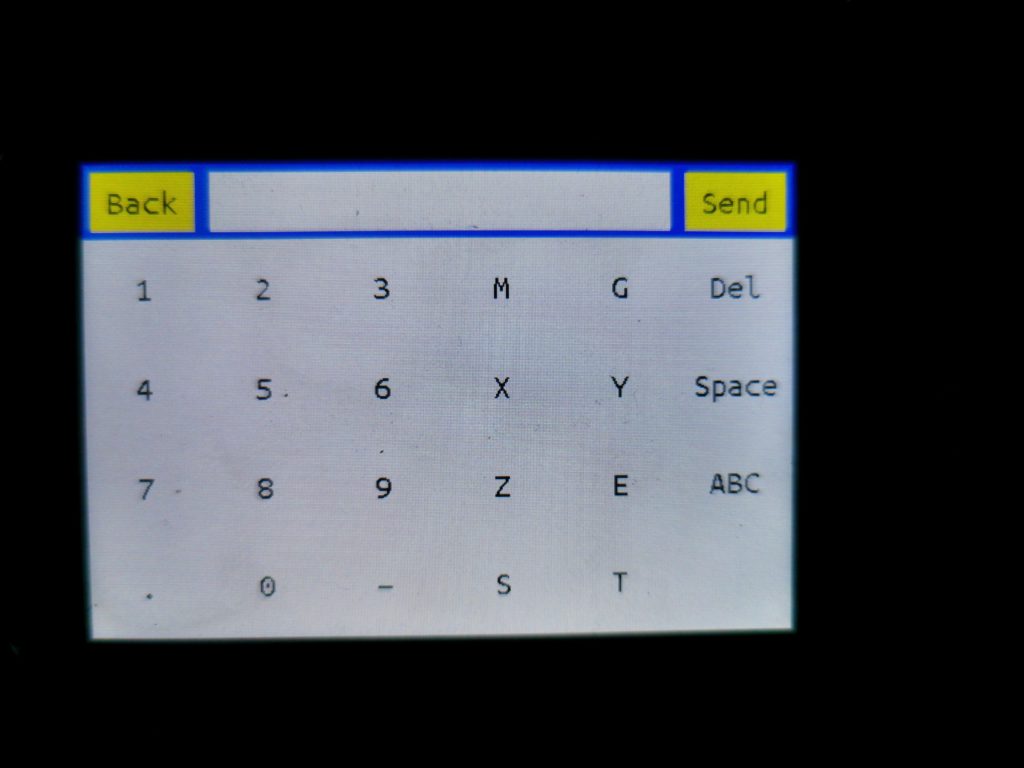
Das Extras-Menü habe ich, soweit ich mich erinnern kann, vor diesem Foto noch nie benutzt.
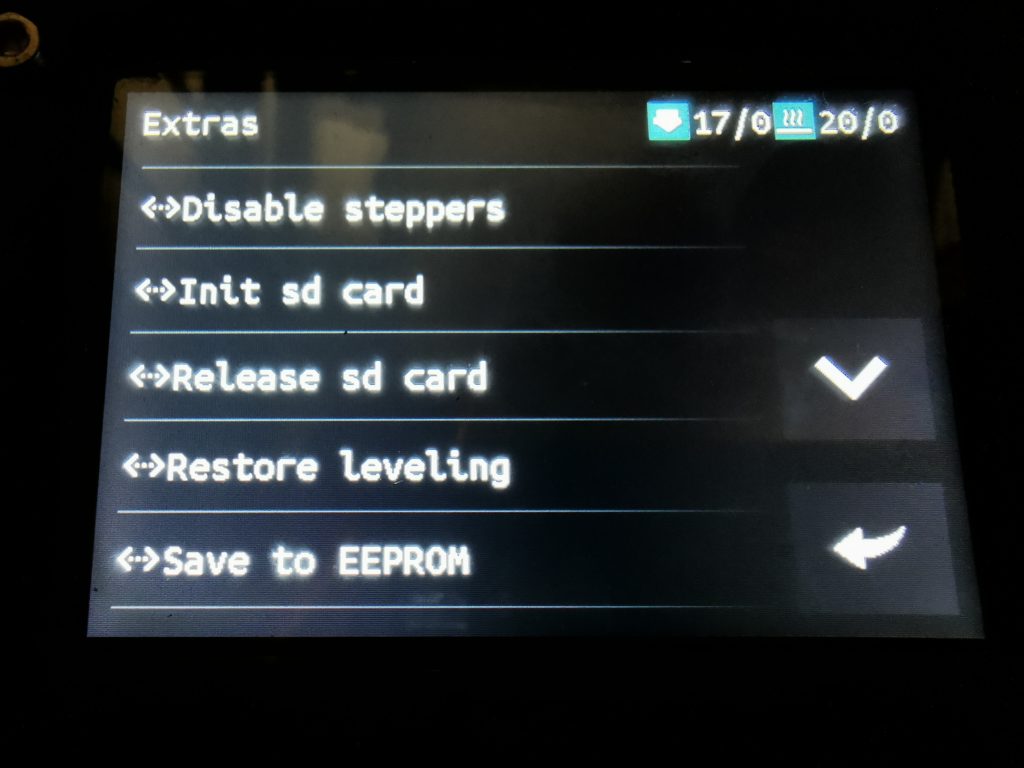
… und schon sind wir bei den Einstellungen. Ich hoffe, der „kleine“ Ausflug durch das Menü war in Ordnung.
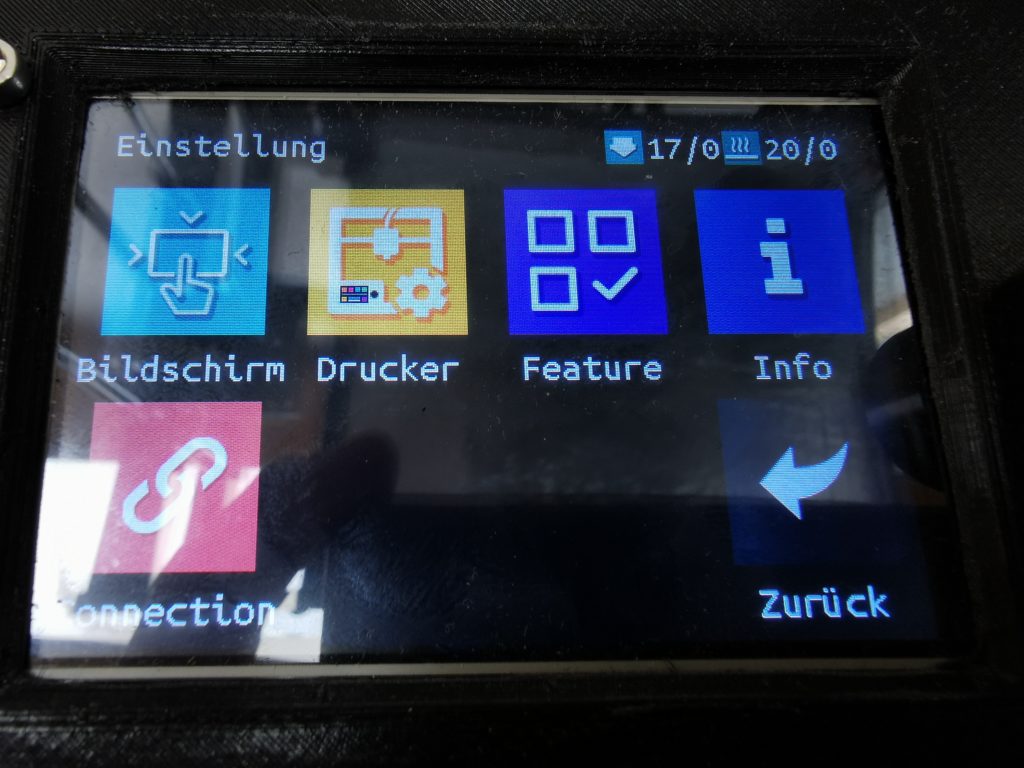
Über Bildschirm kann man das kleine Display einstellen.
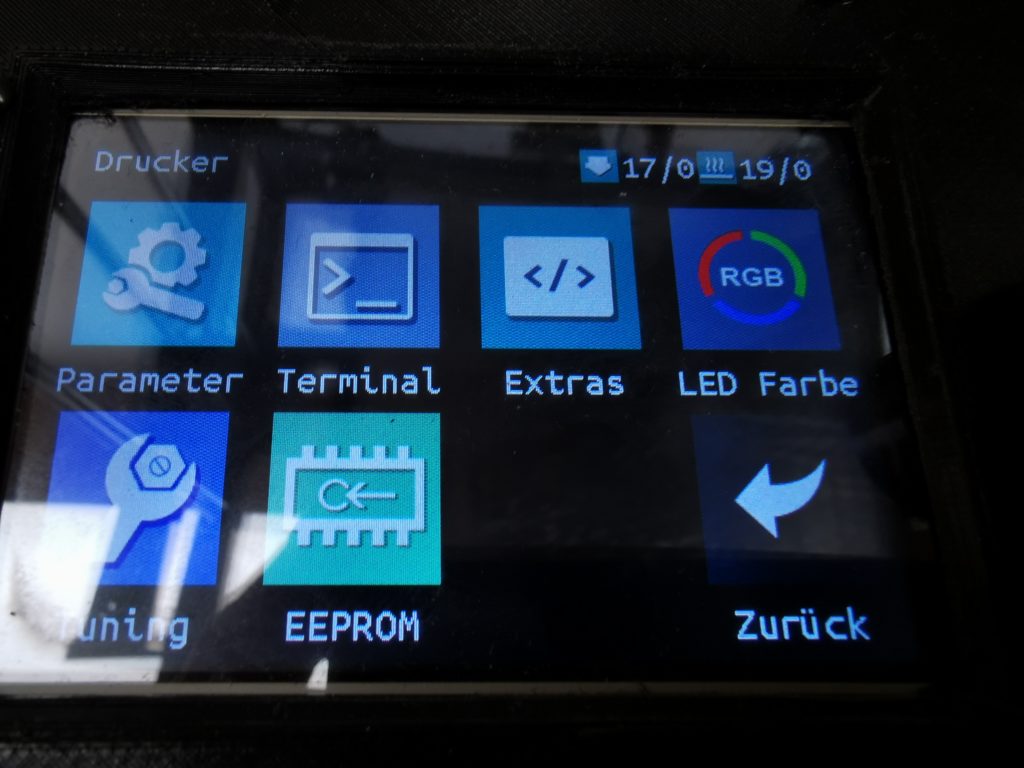
Das Drucker-Menü zeigt uns jetzt die Möglichkeiten der Konfiguration unseres Druckers. Schon in Parameter finden wir eine große Zahl an Einflussmöglichkeiten. Drei Seiten sind aktuell vorhanden. Das ist natürlich auch abhängig von der Konfiguration.
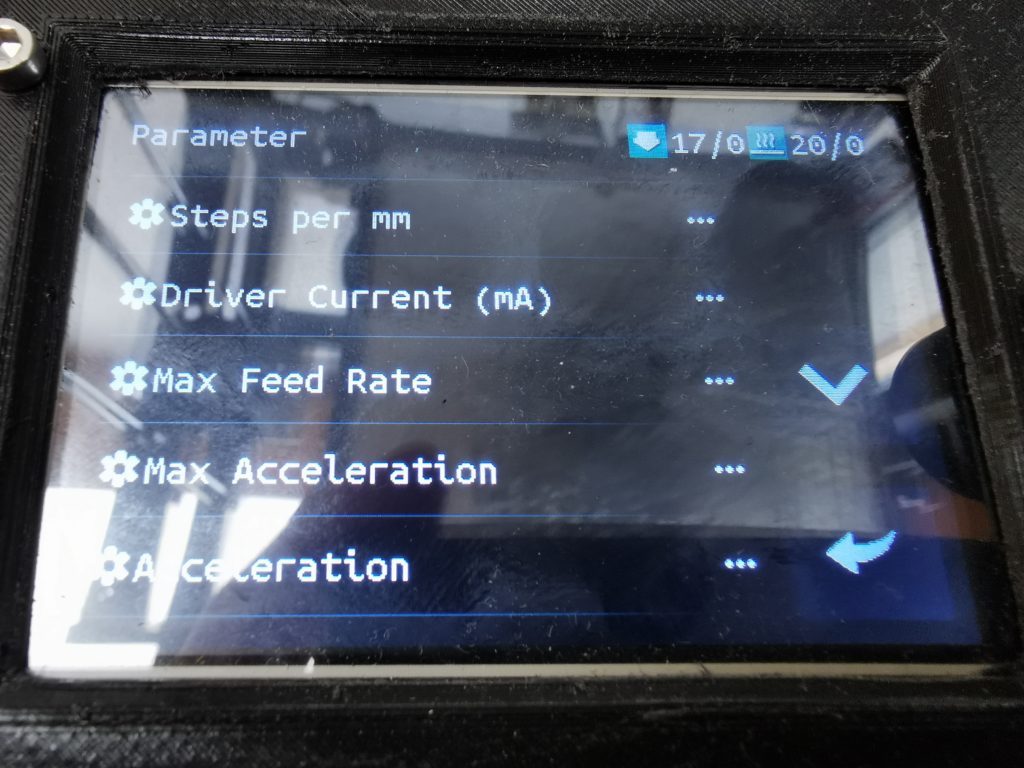
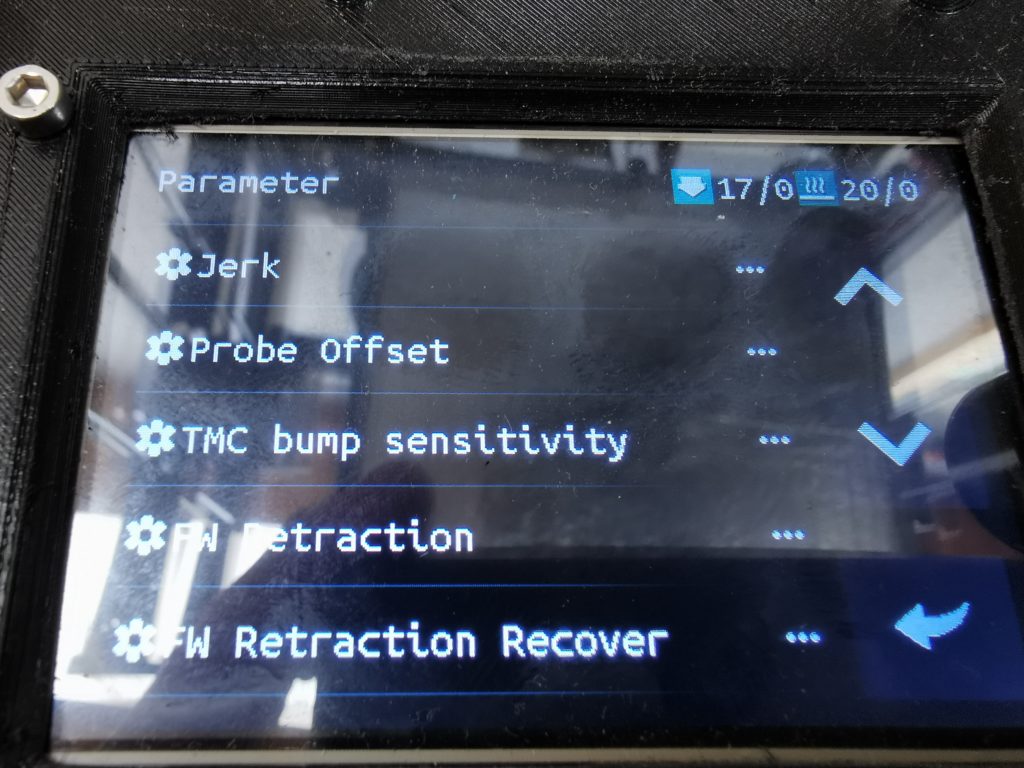
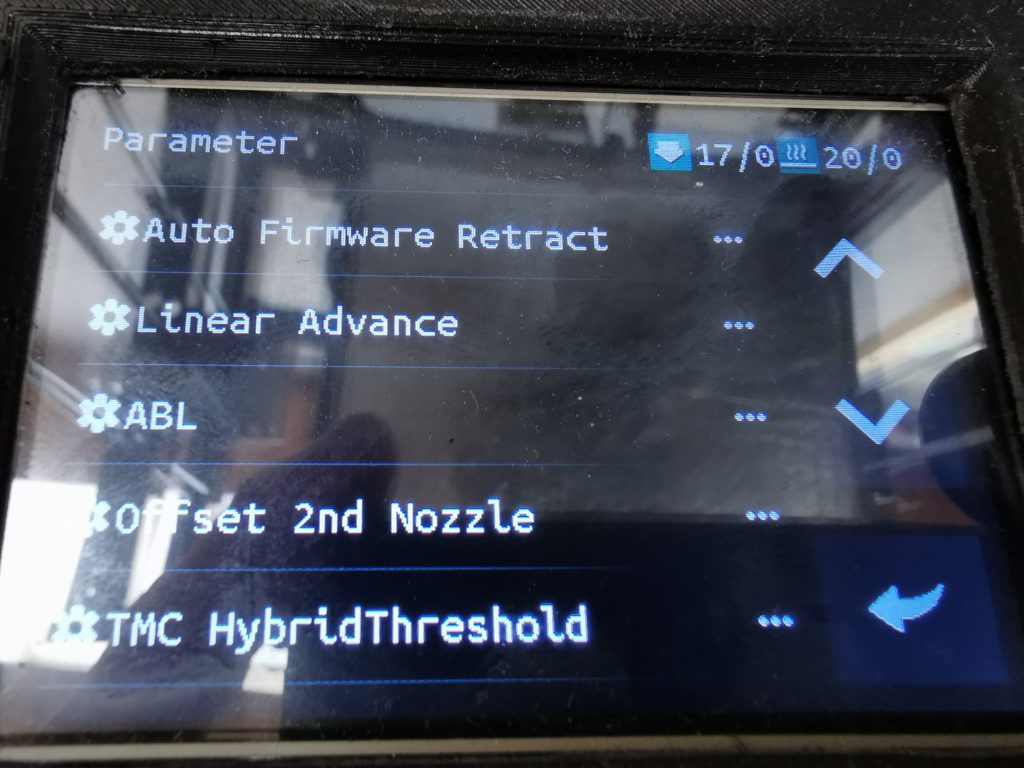
Je nach individueller Erfahrung dürften die Begriffe bekannt sein. Auch wenn viel einstellbar ist, sollte das keine Aufforderung sein hier wild zu ändern. Weniger ist mehr! Herantasten an die optimalen Werte ist meist der beste Weg. Bei Auswahl einer dieser Parameter wird ein entsprechender Dialog gezeigt. Beispiele:
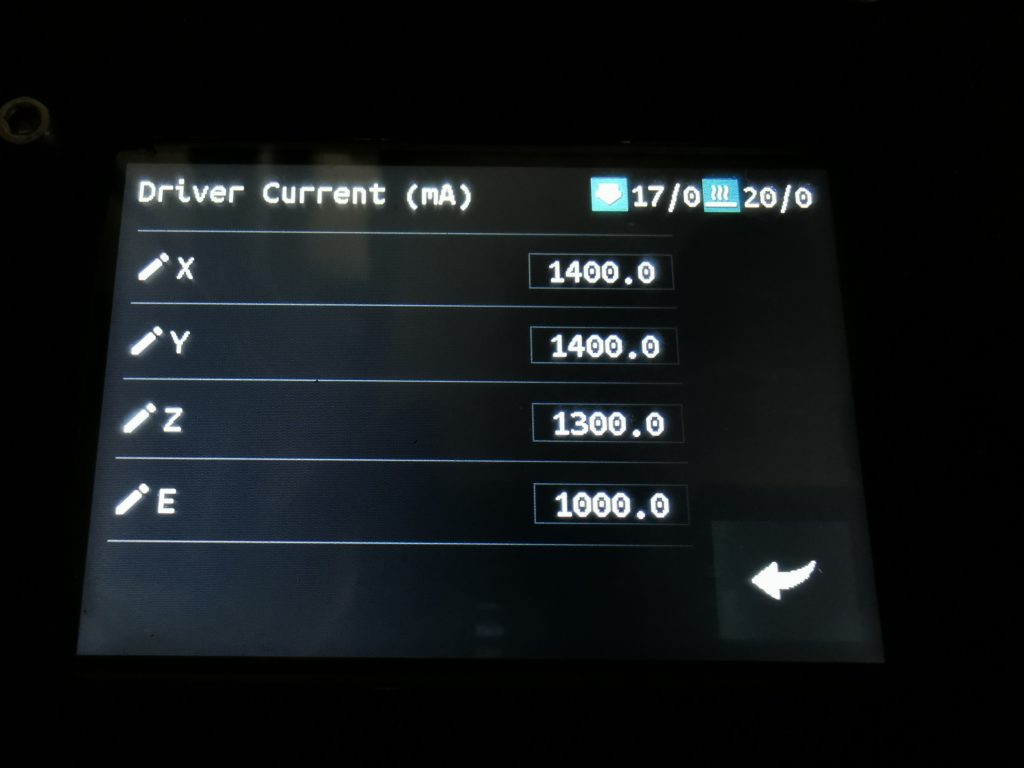
Driver Current lässt sich sinnvoll natürlich nur einstellen, wenn entsprechende Treiber im richtigen Modus verwendet werden.
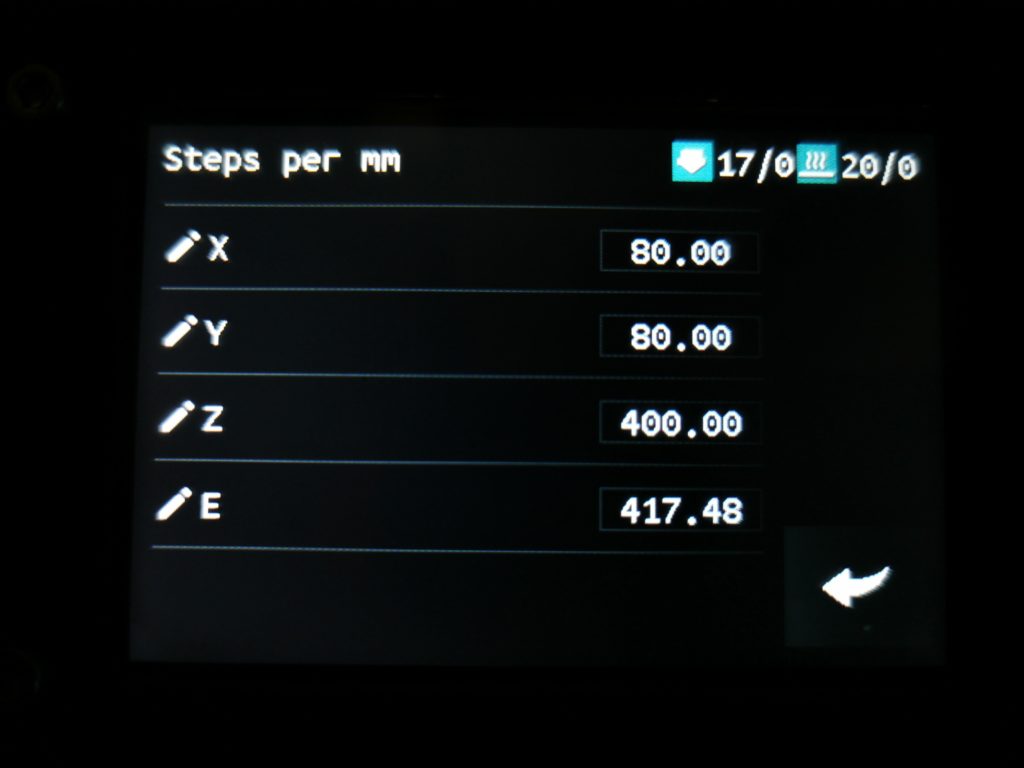
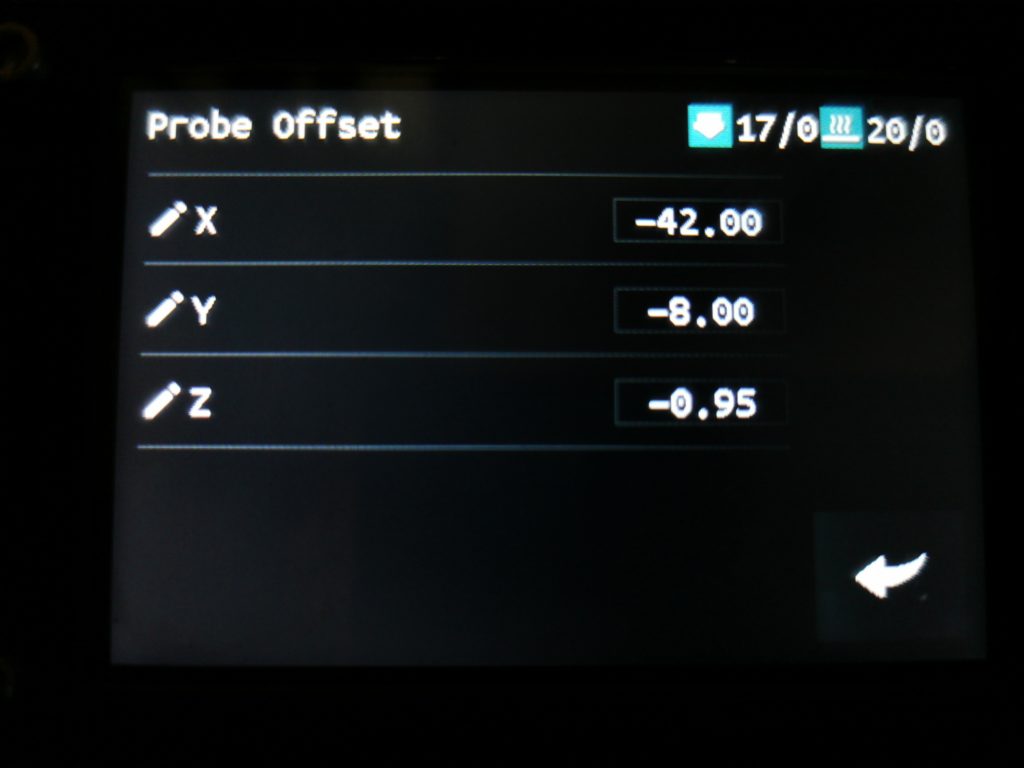
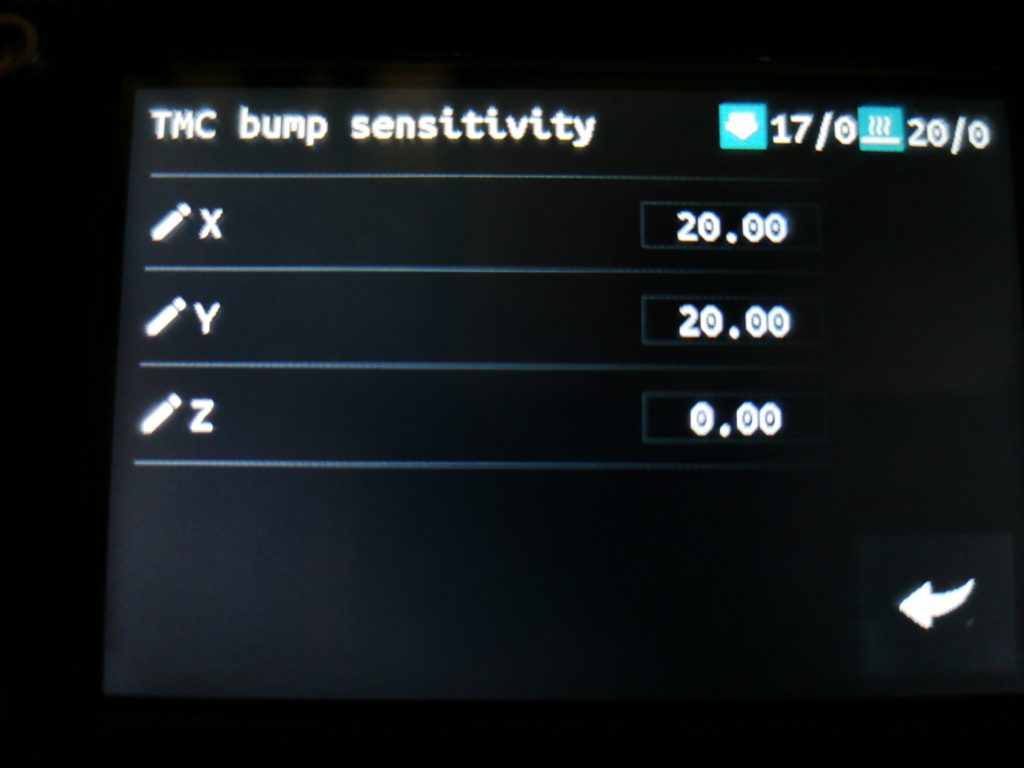
Klickt man nun einen dieser Werte an, dann kommt folgende Darstellung.
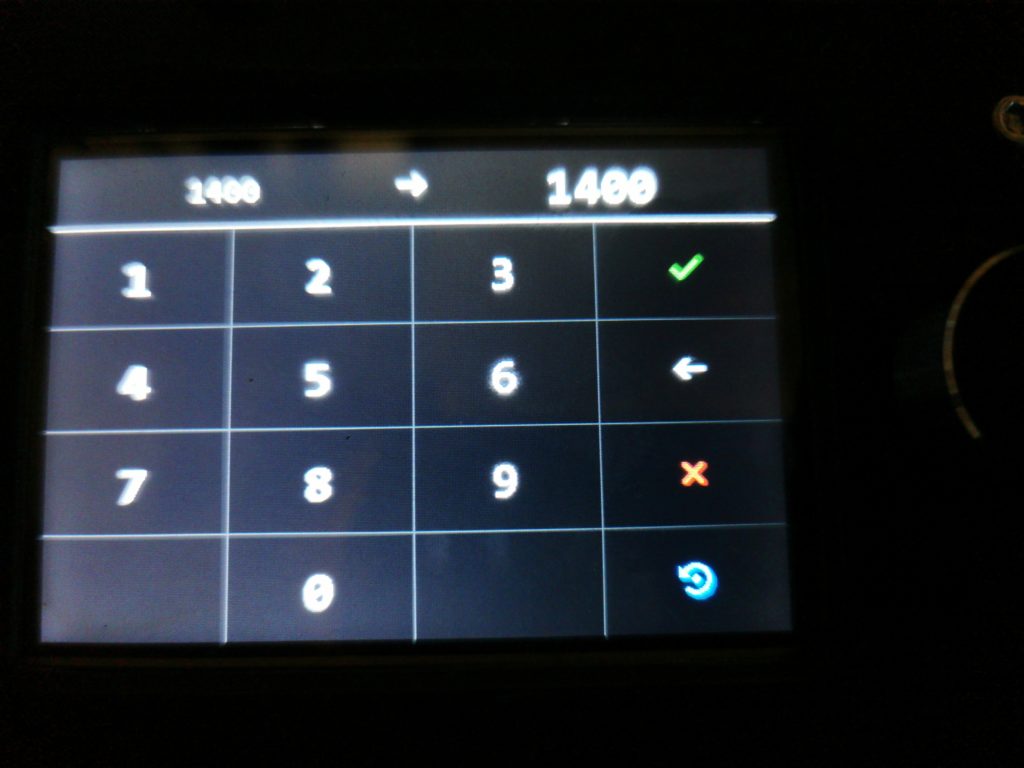
Hier lassen sich die Werte komfortabel eingeben.
Bewegt man sich dann aufwärts im Menü, kommt zum Schluss die Abfrage, ob man die Werte dauerhaft ins EEPROM schreiben will.
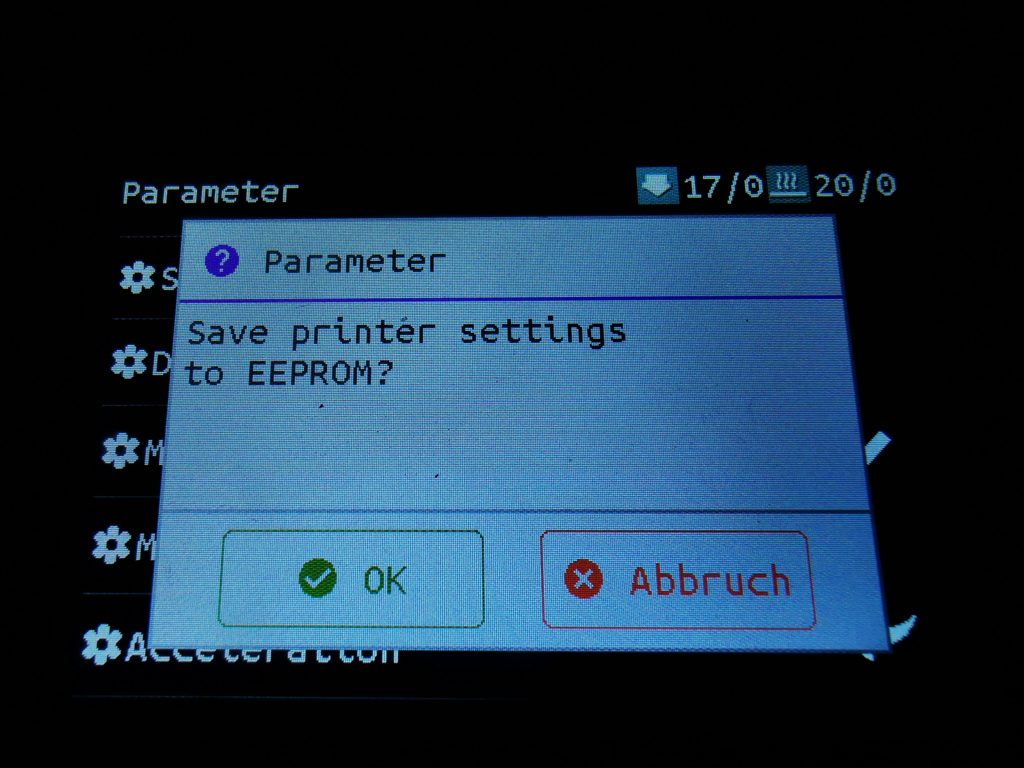
Sinnvollerweise sollte man das tun, sonst sind beim nächsten Ausschalten des Druckers alle Anpassungen wieder weg. Es gibt einige Werte, die man hier einstellen kann, die aber durch eine externe Steuerung beispielsweise durch Simplify3D, Cura oder OctoPrint für die aktuelle Drucksession überschrieben werden. Nur für Druckauftäge, die direkt über die SD-Karte oder einen USB-Stick gestartet werden, werden die Werte vollständig genutzt, – wobei das GCODE-File natürlich auch Anpassungen senden könnte und damit wieder die Werte aushebelt.
Die ganz Mutigen können natürlich auch noch zum Tuning greifen.
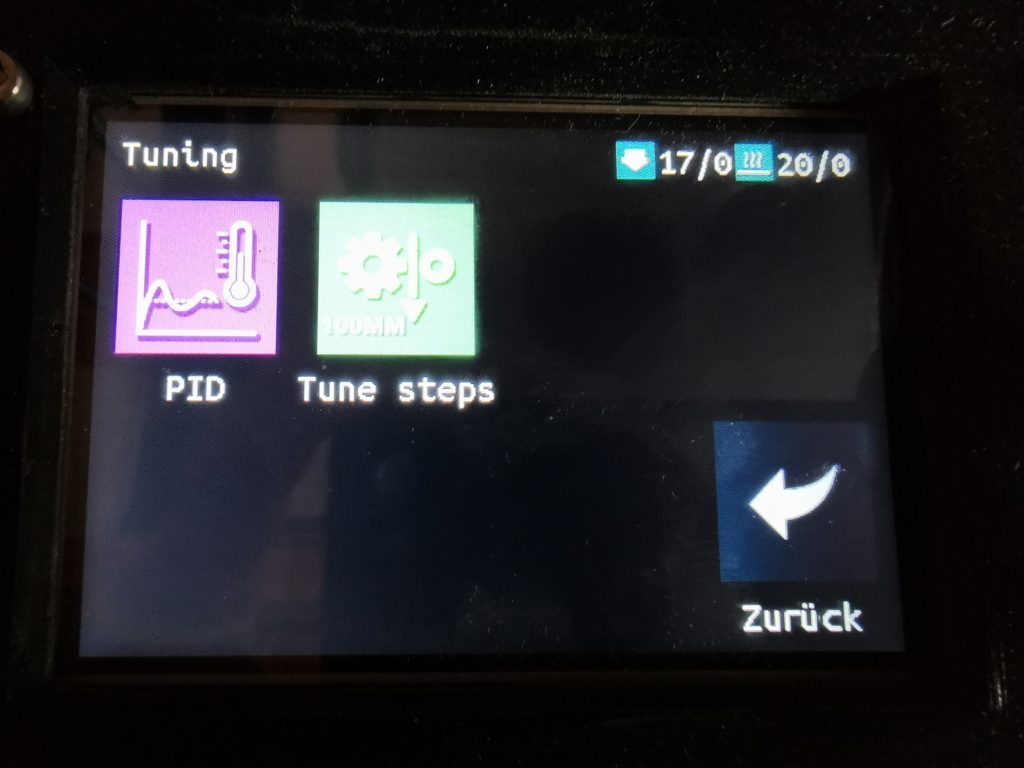
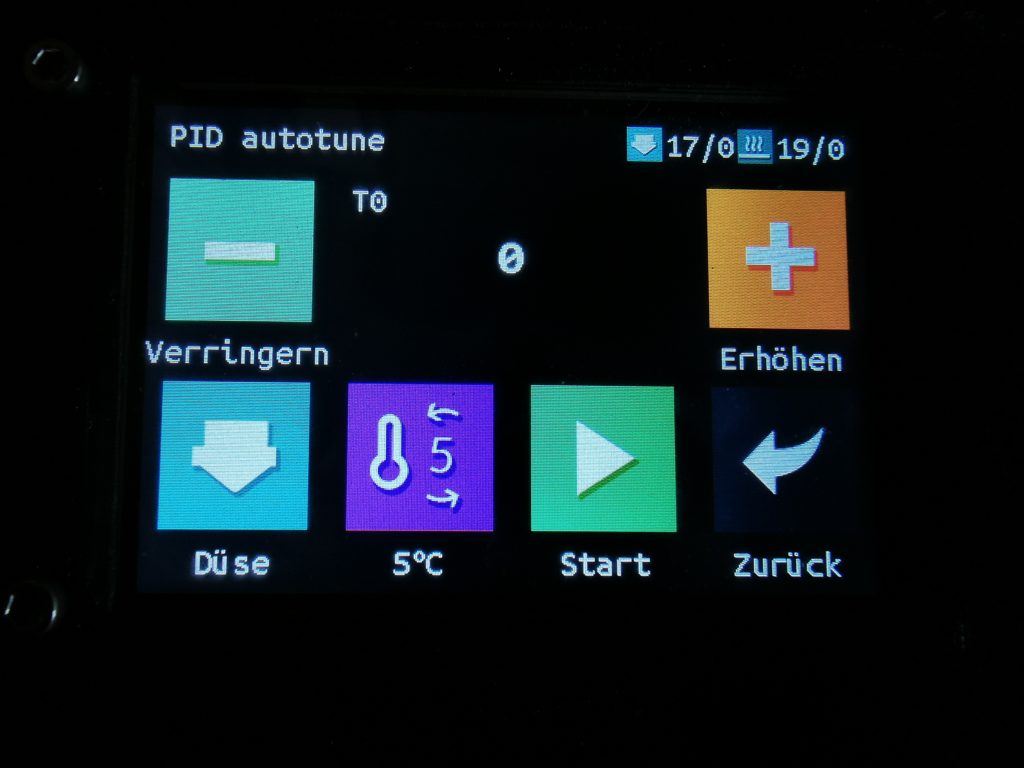
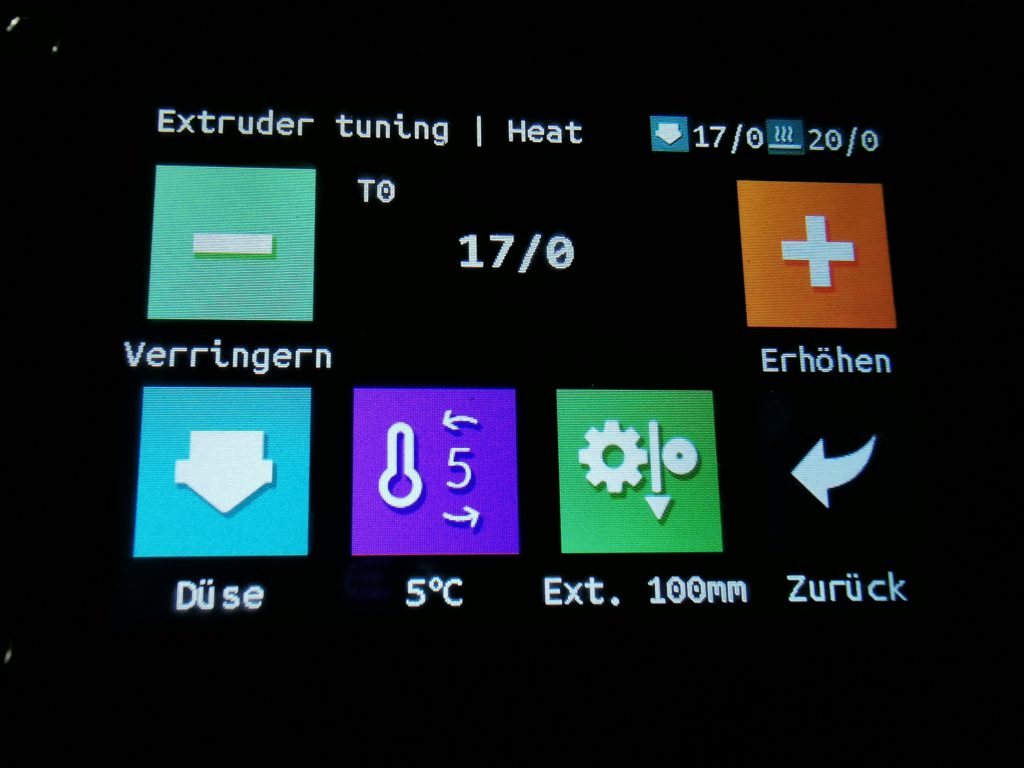
Die Button Terminal und Extras tauchen auch hier wieder auf. Ich hatte sie schon weiter oben beschrieben. Das Board bietet die Möglichkeit eine LED-FARBE zu steuern, sofern so ein Lichtstreifen verbaut und angeschlossen ist. Die Einstellmöglichkeit sieht so aus:
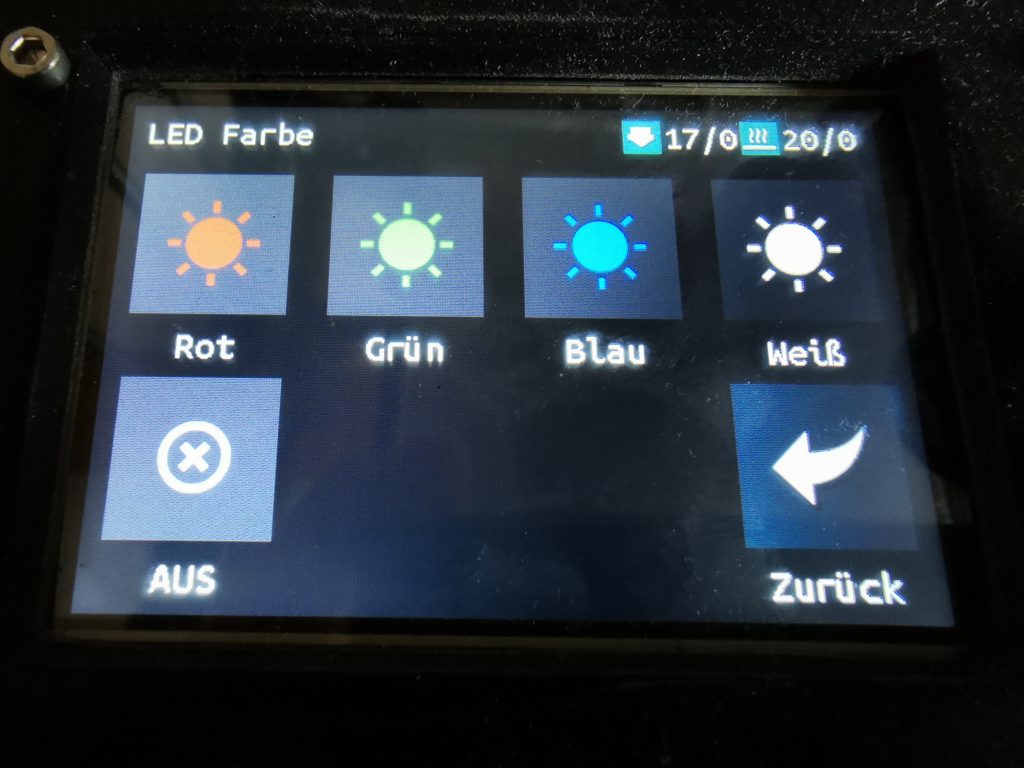
Der Info-Button ist noch ganz interessant um das eigene System zu beurteilen.
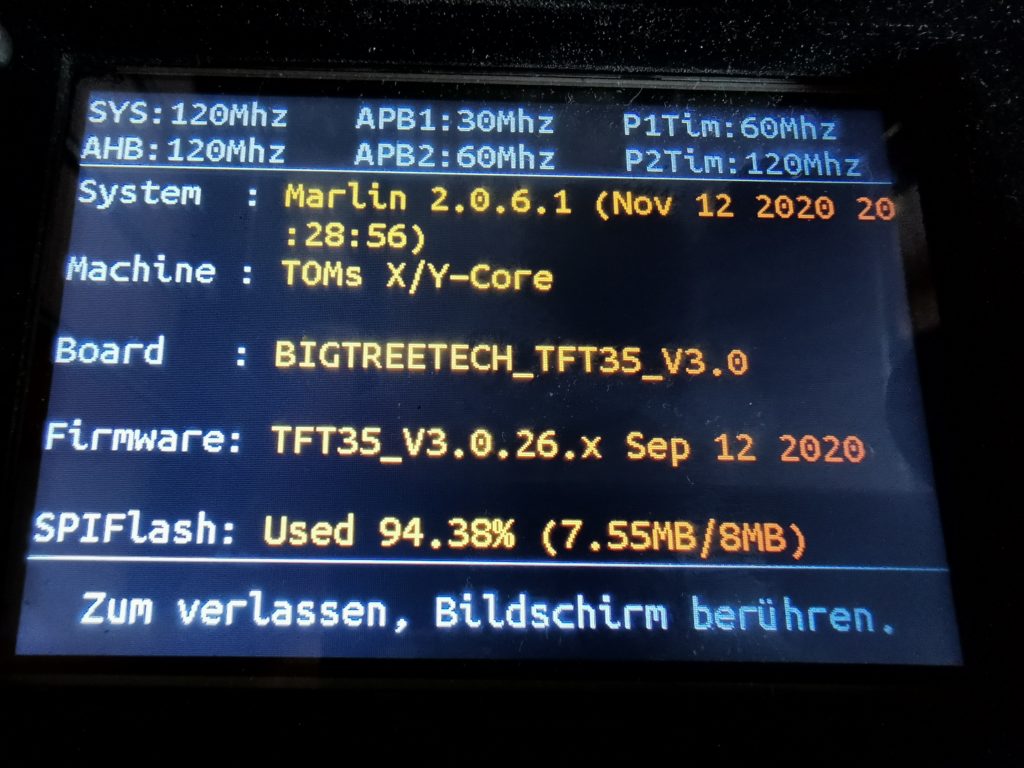
Im Einstellung-Menü gibt es noch den Feature-Button. Er gestattet es, gleich ganze Funktionsgruppen ab- oder umzuschalten.
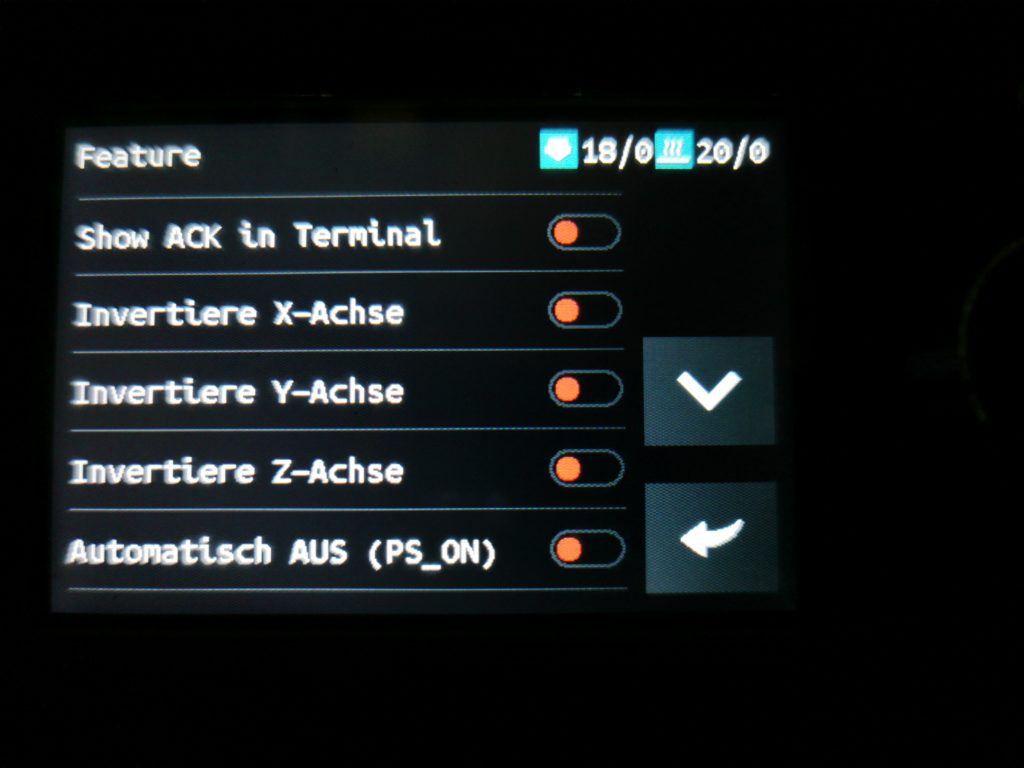
Der EEPROM-Button, der es erlaubt ins EEPROM zu speichern, den Inhalt zu laden, wenn die aktuelle Konfiguration doch nicht so toll war und natürlich auch das EEPROM zu resetten.
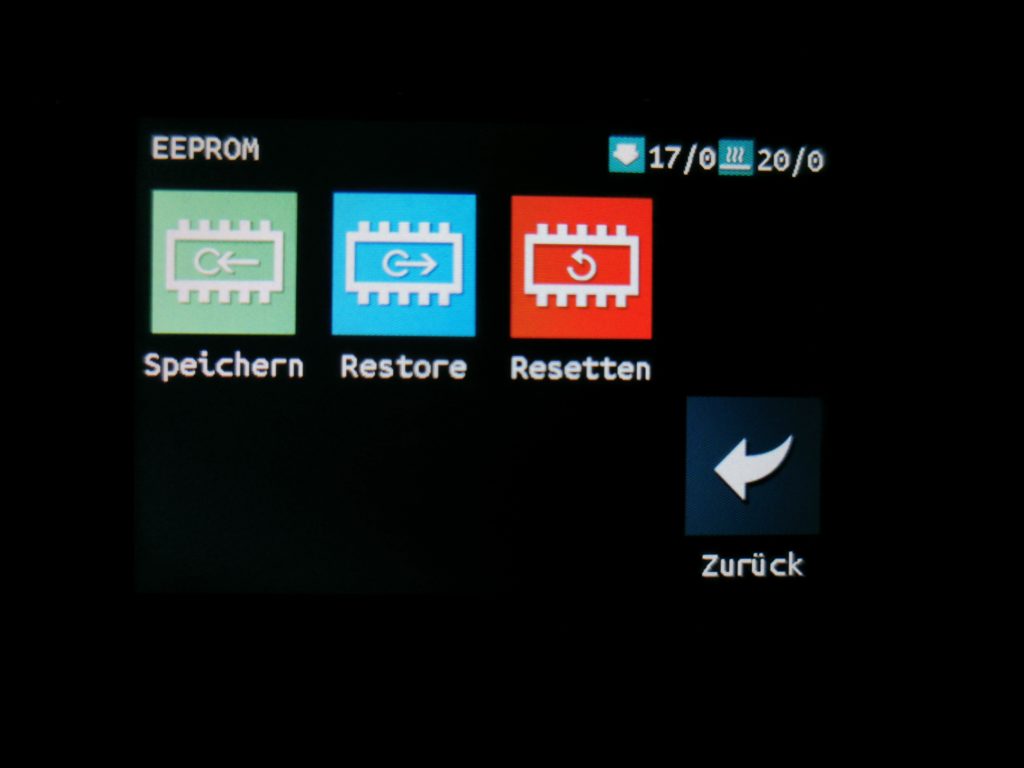
Mit dem Connection-Button beende ich diesen Rundgang durch das Marlin-Menü und hoffe, dass ich etwas Licht in die „hinteren Ecken“ der Marlin-Druckersteuerung bringen konnte.
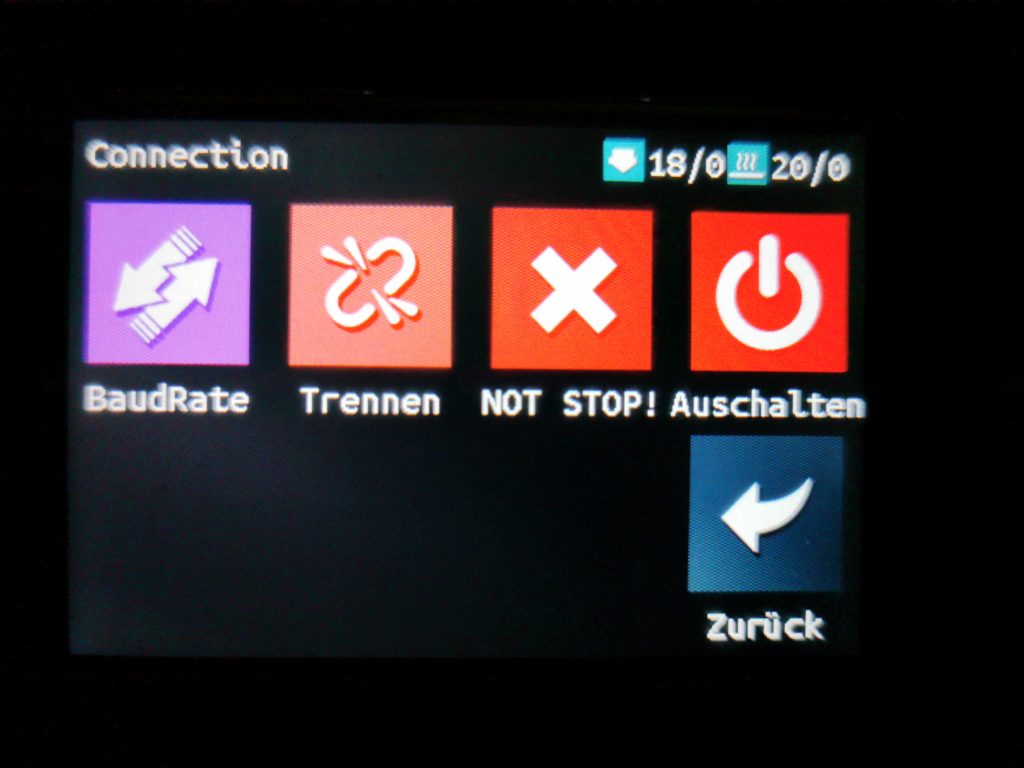

Toller ausführlicher Beitrag. Danke !